赛睿鼠标驱动是专为SteelSeries系列鼠标制作的鼠标驱动,可以帮助SteelSeries用户去调整自己的鼠标数据,让鼠标使用起来更加得心应手,所以快来下载体验吧!
软件介绍
赛睿鼠标驱动是SteelSeries系列鼠标的通用驱动,支持几乎所有赛睿鼠标。对于CS玩家来说,赛睿鼠标驱动是必备软件之一,可以解决鼠标无法被电脑识别的错误。
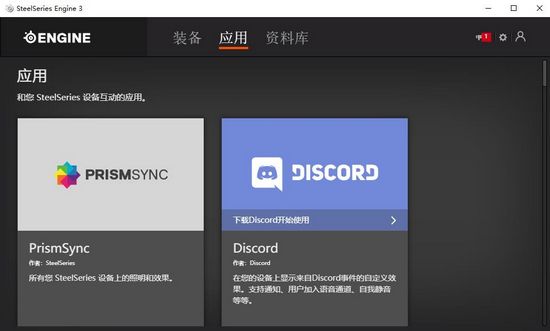
设置教程
1.打开软件之后,系统会自动检测你的鼠标信号,然后我们就可以进行鼠标设置了
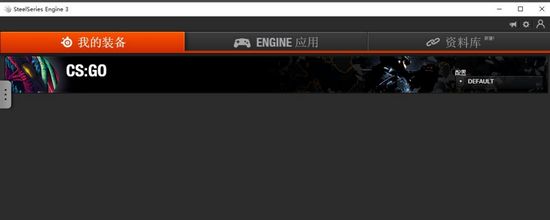
2.进入鼠标驱动设置界面,然后你可以看到下图所示的界面

3.左边是宏命令的设置,我们可以通过【发射】按钮来编辑宏命令
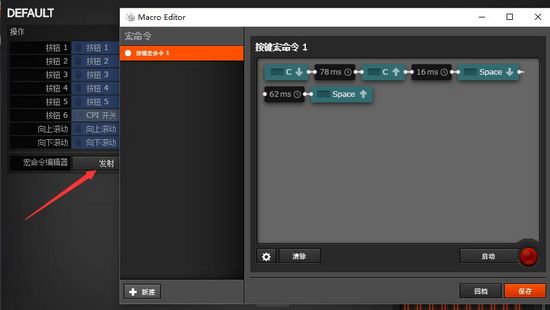
4右边则是关于CPI的设置,也就是DPI,大家根据自己的习惯来设置即可
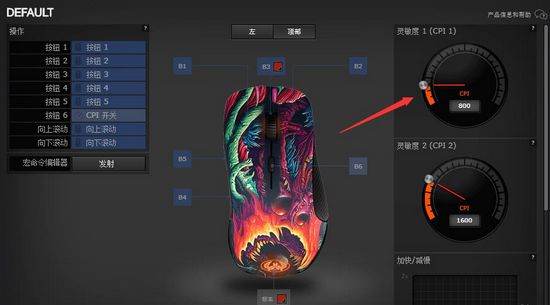
怎么设置中文
1.打开软件之后,点击右上角的齿轮图标,进入设置界面

2.在设置界面的第一个选项里有一个【简体中文】选择后,点击保存,重启之后就是中文界面
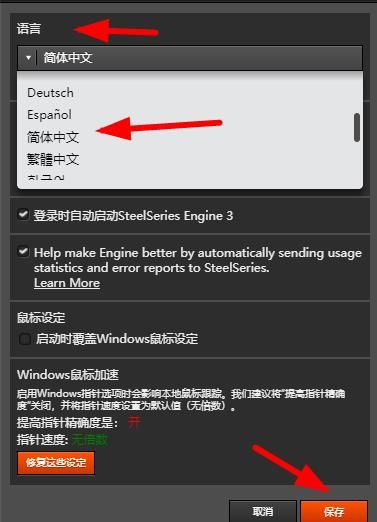
无法识别
1.更新驱动
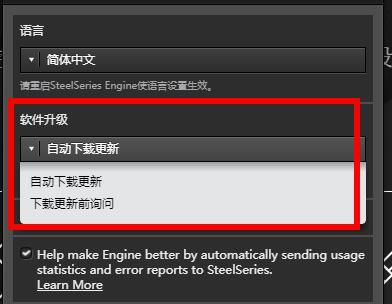
2.用最新的固件升级器刷固件,刷的时候,鼠标在闪,说明鼠标被识别到了。
3.各种重启驱动和电脑,同时配合上给鼠标换各个USB接口
4.卸载别的鼠标驱动,防止软件间冲突
5.去设备管理器里,停止再打开插着鼠标的USBPort
关闭鼠标加速方法
1.在赛睿鼠标驱动的设置里可以查看鼠标的加速设置
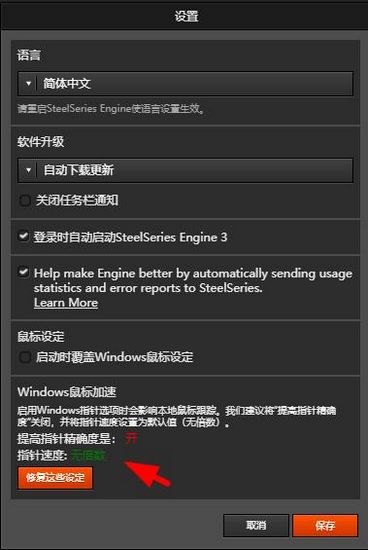
2.该设置可以在控制面板里找到鼠标的相关设置窗口
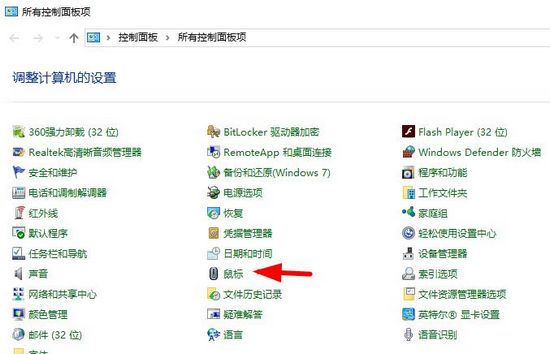
3.进入鼠标的设置界面之后,点击【指针选项】里面可以调节鼠标的加速效果
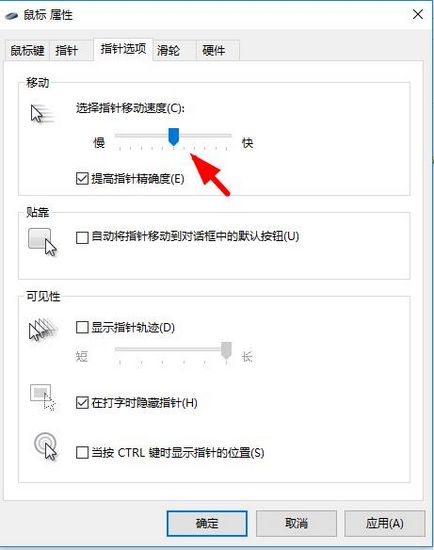
更新日志
1.修复已知bug
2.优化操作体验

电脑驱动软件可以帮助用户安装和更新电脑中硬件的驱动程序。那么驱动更新用什么软件好,驱动软件哪个最可靠呢,小编在这里给大家整理了一些非常好用的驱动更新软件推荐,需要的用户不要错过。
精品推荐
-

Mini Mouse Macro
详情 -

熊猫万能压枪
详情 -

i鼠标-鼠标连点器
详情 -

XMouseButtonControl汉化中文版
详情 -

SmoothScroll(鼠标增强工具)
详情 -

SteelSeriesEngine3
详情 -

x-mouse Button Control
详情 -

小小杰鼠标连点器
详情 -

AICoin pc客户端
详情 -

罗技GHUB高级游戏软件
详情 -

Yolomouse(游戏鼠标光标修改工具)
详情 -

Lock Cursor Tools汉化版
详情 -

Logitech G HUB
详情 -

多玩键盘连点器
详情 -

synergy最新破解版
详情 -

logitech gaming software
详情
装机必备软件




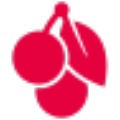




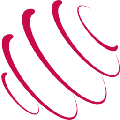































网友评论